最近,DeepSeek在人工智能领域引发了不少关注。很多人觉得AI是一项高不可攀的技术,总是和复杂的神经网络、机器学习算法联系在一起,似乎只有依靠强大的服务器才能实现,普通人很难接触到。然而,在深入了解后,我发现DeepSeek的入门版本其实非常亲民,甚至可以用普通的笔记本电脑搭建起来。这让我产生了自己搭建一个本地AI服务的想法。以下就是我的搭建过程和使用体验。
DeepSeek笔记本电脑本地部署,我的配置:海尔笔记本电脑1900元买的配置比较拉胯吧,cpu:Intel(R) N100 800 MHz,内存16G,Win11系统,用的1.5b模型,提问的时候风扇呼呼呼转,配置太低太卡了没法用,还不能联网搜索,建议直接用:纳米AI搜索APP,上面有接入满血版DeepSeek更加好用!!文章源自千月工作室-https://blog.998w.cn/5429.html
目录:
文章源自千月工作室-https://blog.998w.cn/5429.html
- 笔记本电脑软硬件配置确认
- 安装Ollama
- 安装DeepSeek模型,并开始对话
- 安装美化界面Chatbox
- 试用与感受。
DeepSeek笔记本电脑搭建软硬件配置确认。
首先要确认一下自己的笔记本电脑是否合适作为DeepSeek搭建的,经过一番了解需要确认以下几点。首先是硬件配置,如下列了deepseek最低配置和推荐配置。文章源自千月工作室-https://blog.998w.cn/5429.html
- 最低配置:Win10以上系统 CPU(支持 AVX2 指令集)+ 16GB 内存 + 30GB 存储。
- 推荐配置:NVIDIA GPU(RTX 3090 或更高)+ 32GB 内存 + 50GB 存储。
因为笔记本没有独显,看看最低配置是否符合,CPU是特别要求有AVX2指令集,这个是deepseek的硬性要求,需要借助一个工具CPU-Z来查看详细的CPU信息【一般新买的笔记本电脑都支持,老款或者旧点需要查看一下了】。文章源自千月工作室-https://blog.998w.cn/5429.html
CPU-Z的下载地址:https://download.cpuid.com/cpu-z/cpu-z_2.14-cn.zip,下载完成后安装打开查看如下图:文章源自千月工作室-https://blog.998w.cn/5429.html
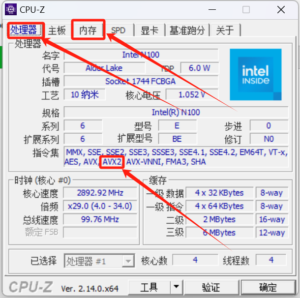 文章源自千月工作室-https://blog.998w.cn/5429.html
文章源自千月工作室-https://blog.998w.cn/5429.html
文章源自千月工作室-https://blog.998w.cn/5429.html
一,下载安装Ollama
1,从Ollama官方网站下载Ollama:https://ollama.com/,Ollama的官方网站的安装包也在Github上,下载速度很慢。可以从https://ollama.zhike.in/下载,使用github加速,链接如下(745M版本):文章源自千月工作室-https://blog.998w.cn/5429.html
https://ghfast.top/https://github.com/ollama/ollama/releases/download/v0.5.7/OllamaSetup.exe文章源自千月工作室-https://blog.998w.cn/5429.html
2,安装Ollama文章源自千月工作室-https://blog.998w.cn/5429.html
1) 如果在windows下打开运行,会自动安装到C盘。
安装完成后,在命令提示符(运行-cmd命令)中输入以下命令: ollama --version 如果输出版本号(如 ollama version is 0.5.7)你安装的是啥版本就显示啥,则说明已安装成功。
二,安装DeepSeek模型
DeepSeek-R1有多个模型可选:
- 入门级:1.5b 版本,适合初步测试。即15亿参数,约1.1G,是DeepSeek训练的基础模型。
- 中端:7b 或 8b 版本,适合大多数消费级GPU。7b大约4.7G,8b大约4.9G,从测试得分看,8b还不如7b。
- 高性能:14b、32b 或 70b 版本,适合高端GPU 。
因为我笔记本比较便宜,我们来安装入门版本1.5b,体验一下,笔记本配置好的,或者台式带比较好的显卡,可以选择更高的版本。
在cmd命令行里面输入,我装的是1.5b
安装1.5b模型命令:ollama run deepseek-r1:1.5b
安装7b模型命令:ollama run deepseek-r1:7b
回车等待即可,安装好了会提示一个success,代表已经安装好了,下载的模型,会保存到:C:\Users\何\.ollama\models\blobs(每个人的用户名不一样哈)。
三,安装完成开始对话
自动完成后,出现success提示符,到这里就是安装完成了,很简单吧,接下来就可以和AI直接对话或者提问了。但是在cmd窗口不方便,也不美观,我们需要安装一个对话界面来提高使用便利性。
还有,你如果关闭了命令框后,可以进cmd后输入命令:ollama run deepseek-r1:1.5b。重新打开对话框。
安装前端美化界面Chatbox
Chatbox官方网站:https://chatboxai.app/en
Windows版下载链接:https://download.chatboxai.app/releases/Chatbox-1.9.8-Setup.exe
下载安装好 Chatbox 后,打开软件进行关键配置:
选择“使用自己的API Key或本地模型",然后API 类型选择 “Ollama API”,然后保存即可。这一步能确保 Chatbox 与我们部署的 DeepSeek-R1 模型进行正确通信。
接口地址:默认http://127.0.0.1:11434 ,这个地址是 Ollama 服务的默认接口地址,通过它 Chatbox 可以连接到本地运行的 DeepSeek-R1 模型。
模型:选择 deepseek-r1:latest(因为本地只有一个下载的模型)。然后就可以愉快的聊天了。
三,实际运行
我的笔记本不是Nvidia的显卡,没有实现GPU的运算,不过速度也不错。想看看是用的CPU还是GPU,可以通过以下两个方法:
1,ctrl+alt+delete打开任务管理器,选则性能,然后提一个复杂点的问题,看CPU与GPU的负荷情况。
2,在cmd窗口,运行ollama ps,看使用的运算单元是不是GPU。
看起来还不错的样子,就是没有训练,回答的不太好,还需要补充更多的信息,把本地的deepseek教会,才能成为自己的AI助理,目前还没有深入使用,后续再分享。
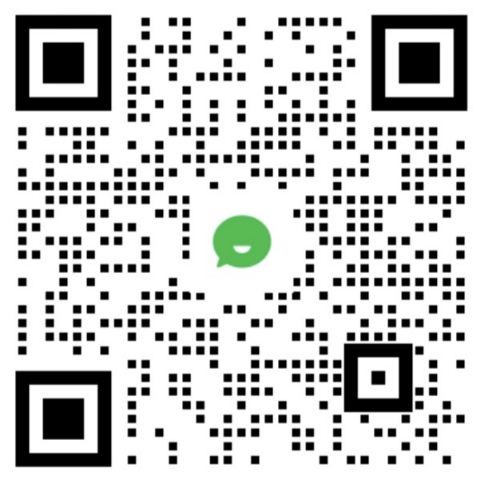
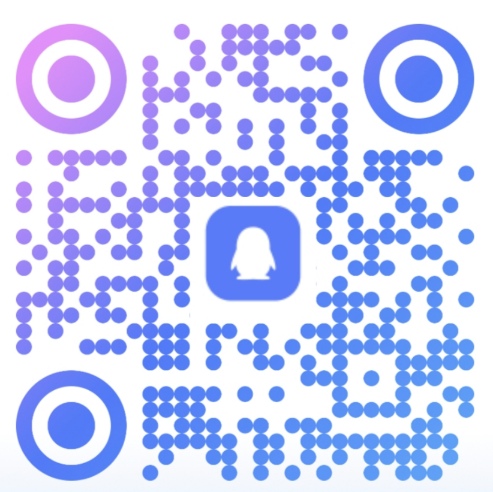


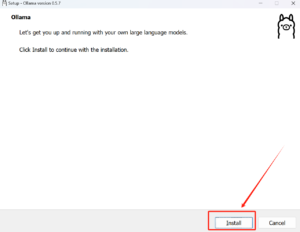
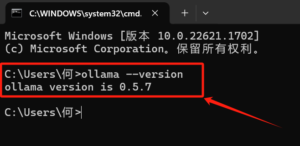
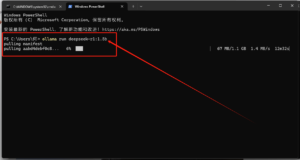
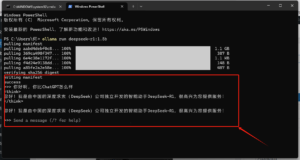
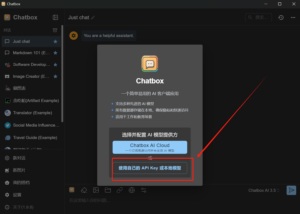
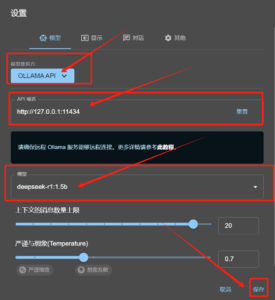
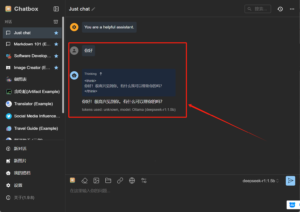







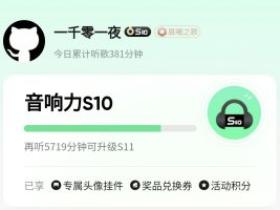


评论